摘要:本文告訴您Bitwar Data Recovery提供的高級設定以及如何配置它。
在主界面的右上角是一個「 更多」圖標,其中有多個選項。高級設定是我們配置所需要的。
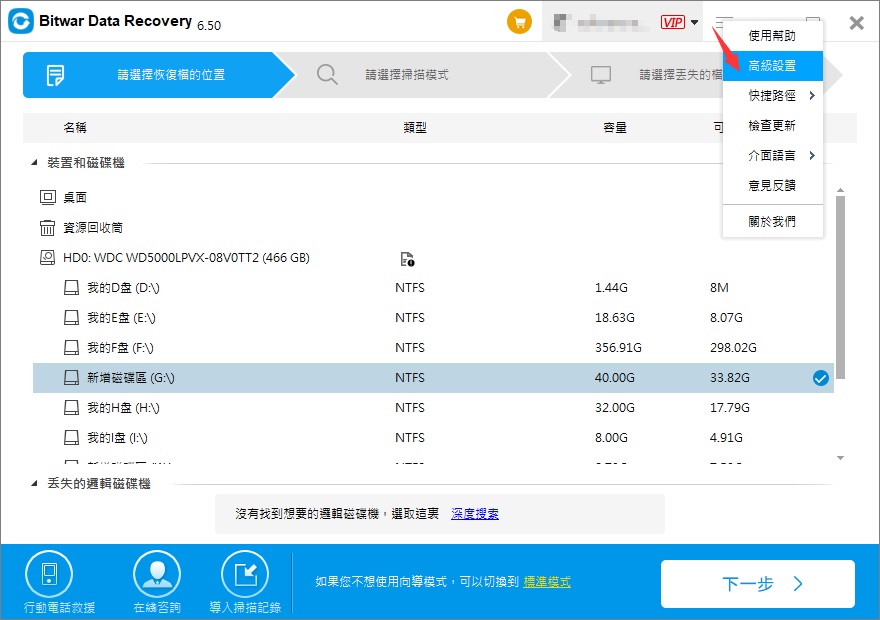
單擊高級設置之後,您將看到一個設定窗口。它顯示了三個設定部分,即掃描設定、界面設定及其他設定。
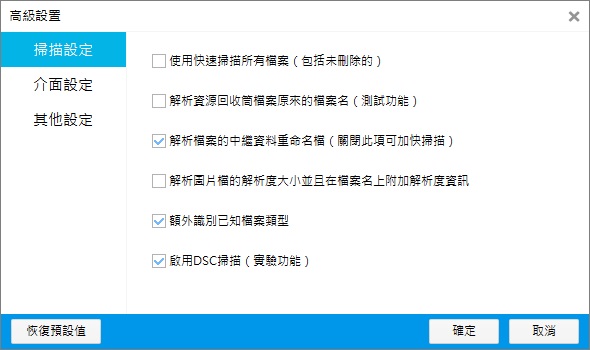
掃描設定
掃描設定部分有六個選項。
1、使用快速掃描所有檔案:啟用它將允許該工具掃描所有檔案,包括未刪除的檔案。無法找到隱藏檔案的用戶可以取消選中此選項。
2、解析資源回收筒檔案原來的檔案名:被救援的檔案將在刪除之前獲得其原始名稱。(僅支持資源回收筒的救援)
3、解析檔案的中繼資料重命名檔:某些類型(例如.txt和.doc)的救援,將使用其標題重命名(僅支持深度掃描)。
4、解析圖片檔案的解析度大小並且在檔案名上附加解析度資訊:此選項會將圖像分辨率附加到圖像的檔案名。您可以在掃描後看到它(僅支持深度掃描)。
5、額外識別已知檔案類型:啟用它會掃描其他類型的檔案,這可能會減慢掃描速度,發現更多在大多數情況下無用的檔案。
6、其餘DSC掃描:如果磁碟支持DSC掃描,則可以啟用它。這可能會提示進行第二次或第三次掃描,以查找更多檔案。
界面設定
界面設定有七個選項:
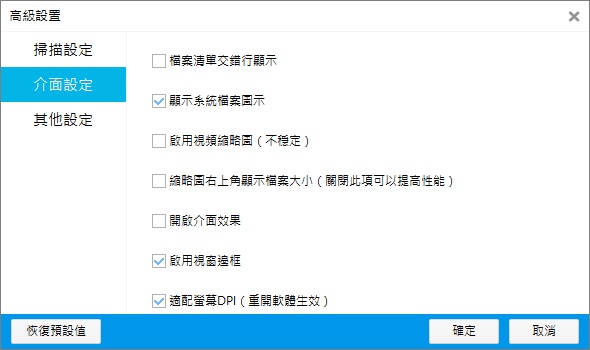
1、檔案清單交錯行顯示:啟用此功能後軟體會通過顏色應用於掃描結果的顯示行列,使其交錯顯示。
2、顯示系統檔案圖示:選擇此功能將使軟體掃描後,顯示帶有默認圖標的檔案。
3、啟用視頻縮略圖:此功能被啟用後,將在軟體掃描後顯示視頻檔案的縮略圖。
4、縮略圖右上角顯示檔案大小:掃描的圖像檔案的檔案大小將顯示在縮略圖的右上角。禁用它可以加快掃描進度。
5、開啟界面效果:此選項將啟用此工具中的動畫效果。禁用它可以提高性能。
6、啟用視窗邊框:此選項將在軟體周圍顯示灰色邊框。
7、適配螢幕DPI:根據屏幕DPI顯示。(重新啟動生效)
其他設定
其他設定有五個選項:
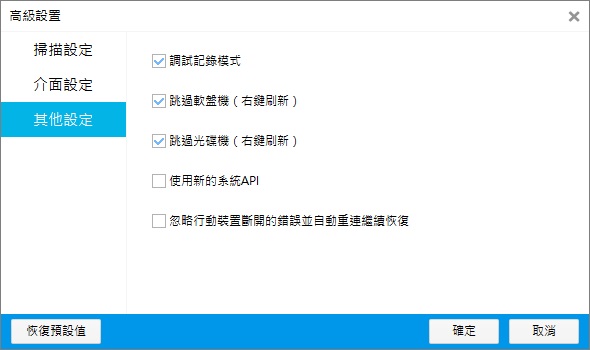
1、調試記錄模式:啟用它會記錄錯誤信息,從而使該工具能夠調試問題。禁用它可以提高性能。
2、跳過軟盤機:使其跳過檢測軟碟磁碟區。
3、跳過光碟機:使其跳過檢測光碟磁碟區。
4、使用新的系統API:如果您無法打開「存儲為」窗口或網頁,請啟用它。
5、忽略行動裝置斷開的錯誤並自動重連繼續恢復:啟用它會自動重新連接外接式裝置。




